自定义设备批量导入方式
(包括Http/Https/Socks5等)
1、进入【新建浏览器】,点击【导入】,选择【批量导入】
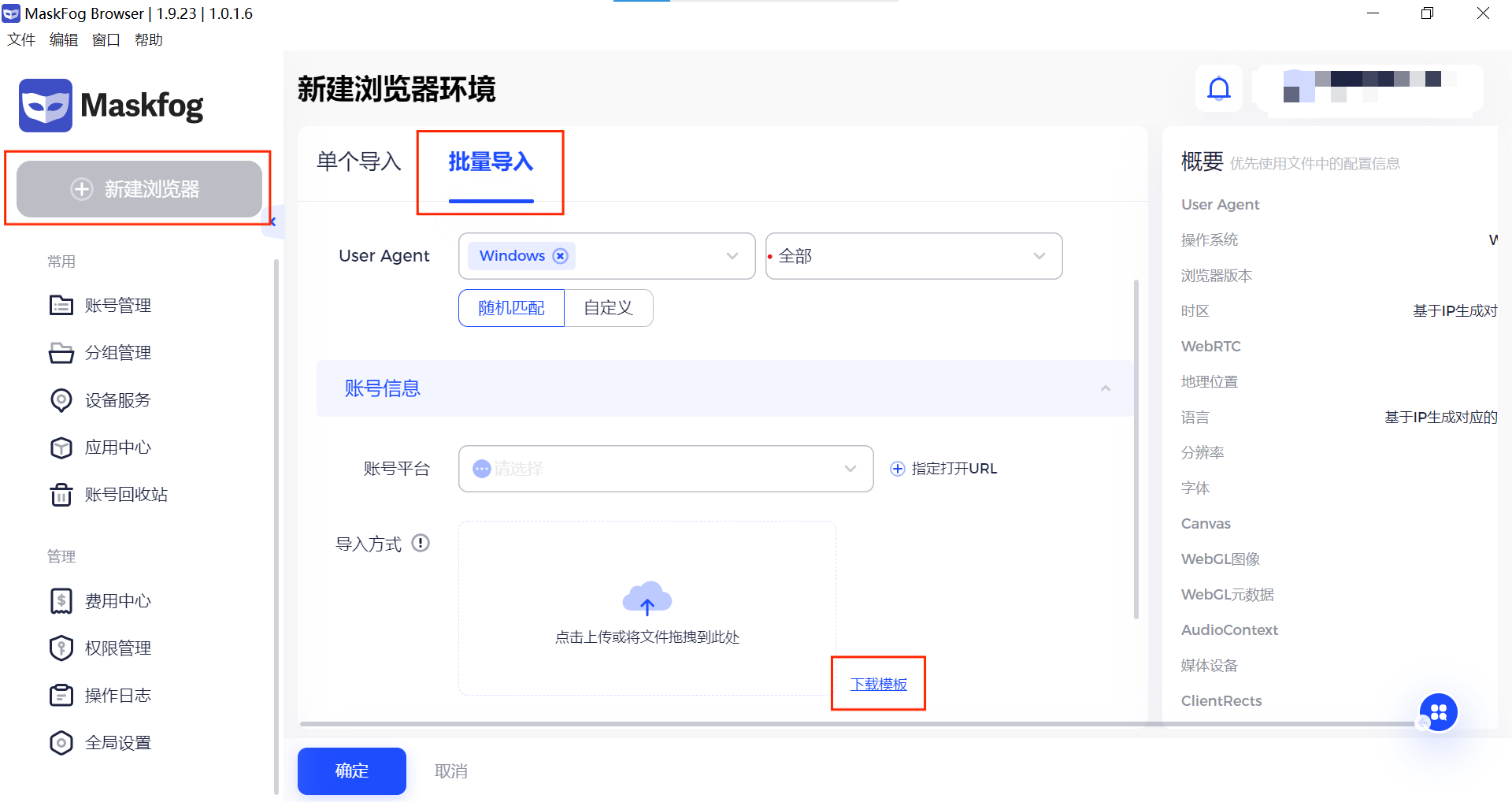
2、 点击【下载模板】,使用Office办公软件或WPS,打开下载的xlsx文件:【账号导入模板】
3、 填写模板,并保存该excel文件
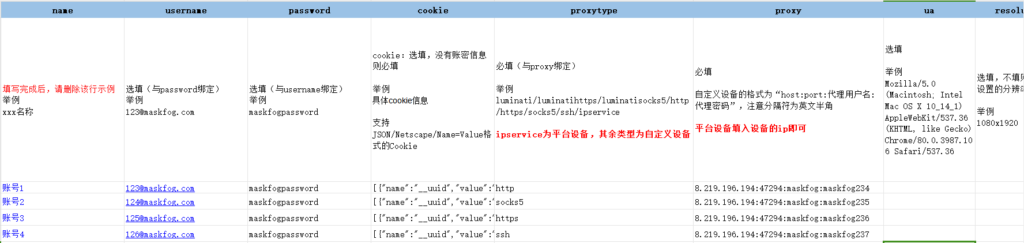
1)字段填写说明
1.1 name:浏览器环境名称, 自定义填写,便于管理(选填)
1.2 username:用户账号,填写平台登录账号(选填)
1.3 password:用户密码,填写平台登录密码 (选填)
1.4 cookie:填写平台账号cookie(选填)
1.5 proxy type:填写代理类型,如:luminati、http、https、socks5(必填)
1.5 proxy:选择Maskfog官方设备或自定义设备。自定义设备需填写由供应商提供的代理信息,格式为:代理主机:代理端口:代理账号:代理密码(注:为英文分号)(必填
1.6 ua:填写UserAgent,如无需指定使用的ua则不填写,由系统随机分配(详情可参考如何导入账号)(选填)
1.7 resolution:填写分辨率,如无需指定使用的分辨率则不填写,默认跟随当前电脑(选填)
1.8 remark:备注,自定义填写,便于管理(选填)
2. 上传文件
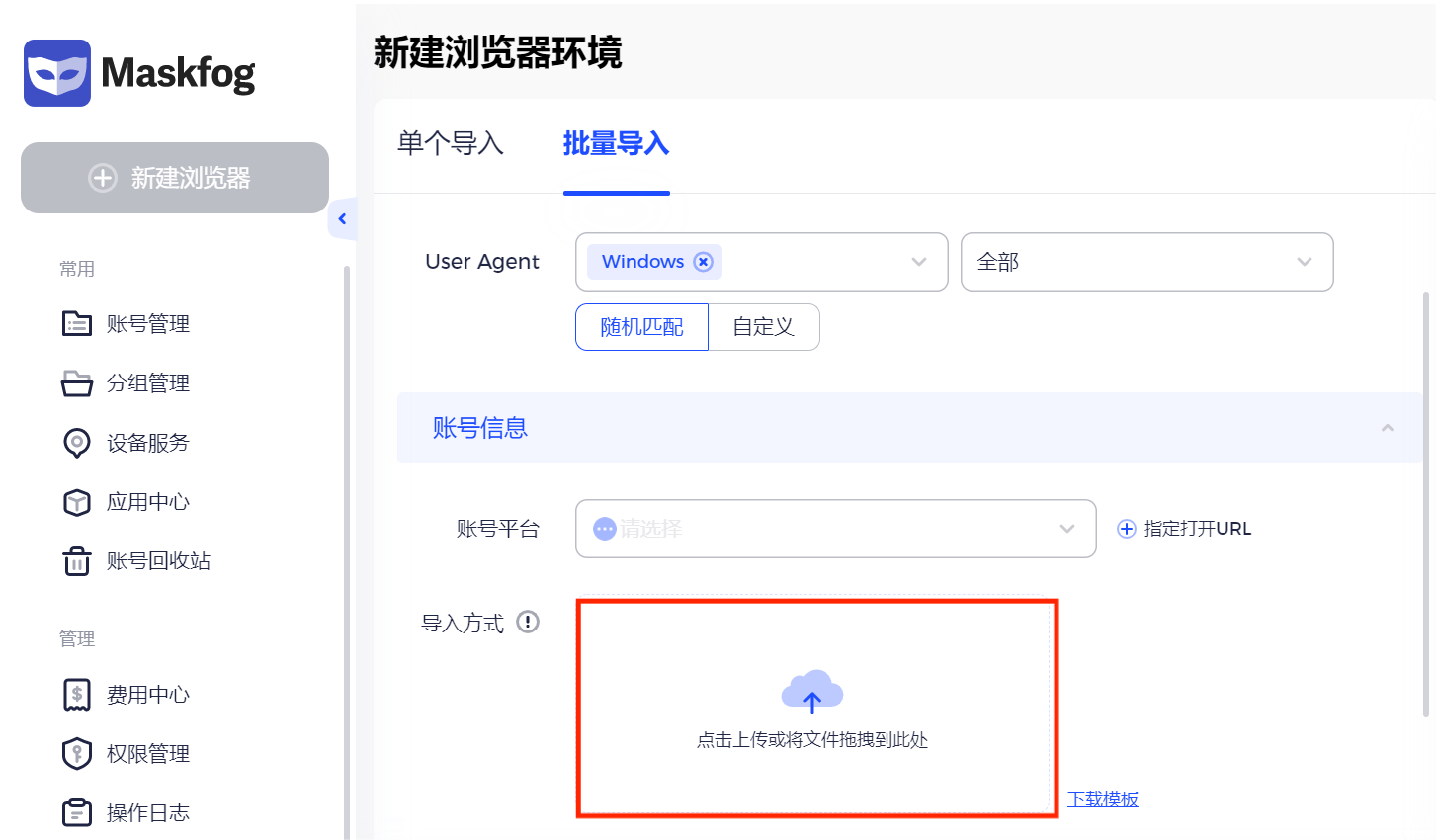
2.1 选择需要访问的账号平台
2.2 点击红框位置,上传已填写文档
2.3 选择您指定的分组或创建分组
注:如没有填写平台账号密码或cookie,请勿勾选校验重复
导入成功之后,可在账号管理界面,点击【打开】,即可打开导入的浏览器环境
平台设备批量导入方式
1、进入【新建浏览器】,点击【导入】,选择【批量导入】
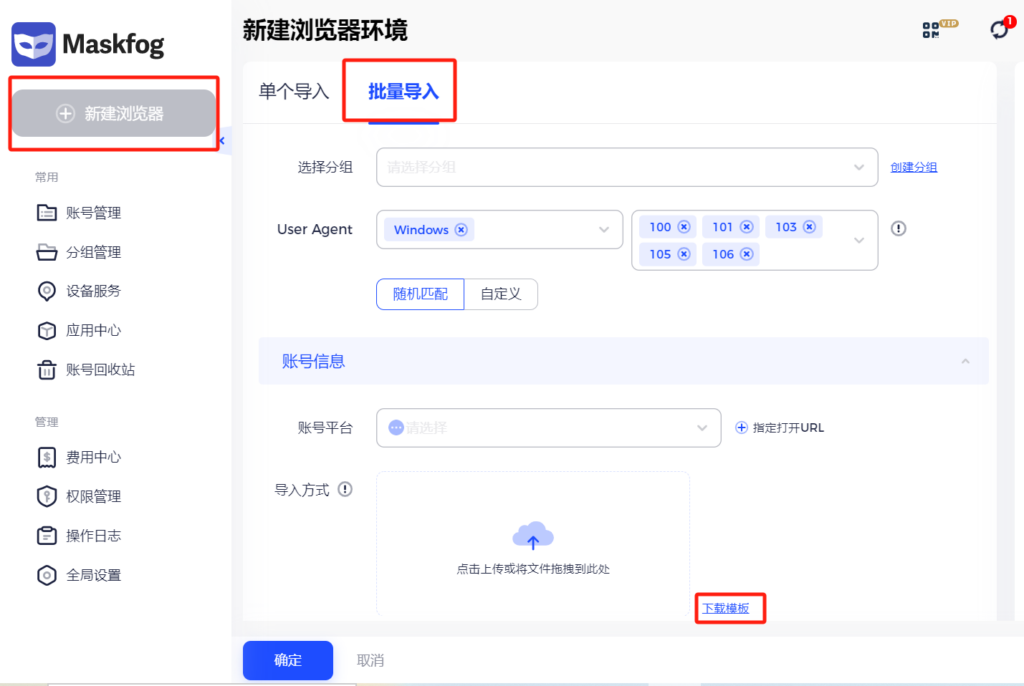
2、 点击【下载模板】,使用Office办公软件或WPS,打开下载的xlsx文件:【账号导入模板】
3、 填写模板,并保存该excel文件
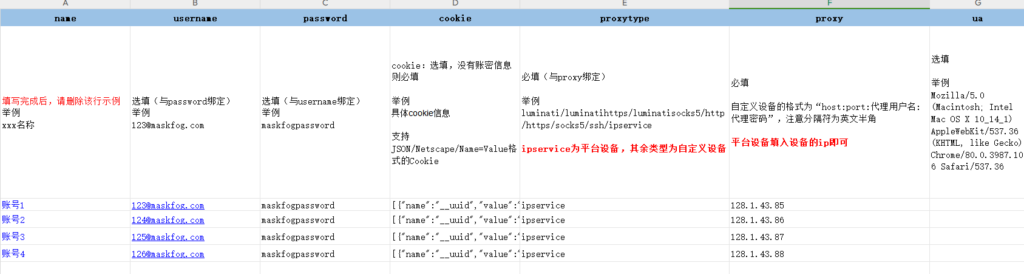
1)字段填写说明
1.1 name:浏览器环境名称, 自定义填写,便于管理(选填)
1.2 username:用户账号,填写平台登录账号(选填)
1.3 password:用户密码,填写平台登录密码 (选填)
1.4 cookie:填写平台账号cookie(选填)
1.5 proxy type:填写代理类型,如:luminati、http、https、socks5(必填)
1.5 proxy:选择Maskfog官方设备或自定义设备。自定义设备需填写由供应商提供的代理信息,格式为:代理主机:代理端口:代理账号:代理密码(注:为英文分号)(必填
1.6 ua:填写UserAgent,如无需指定使用的ua则不填写,由系统随机分配(详情可参考如何导入账号)(选填)
1.7 resolution:填写分辨率,如无需指定使用的分辨率则不填写,默认跟随当前电脑(选填)
1.8 remark:备注,自定义填写,便于管理(选填)
- 上传文件

2.1 选择需要访问的账号平台
2.2 点击红框位置,上传已填写文档
2.3 选择您指定的分组或创建分组
注:如没有填写平台账号密码或cookie,请勿勾选校验重复
导入成功之后,可在账号管理界面,点击【打开】,即可打开导入的浏览器环境
lumauto/oxylabsauto/iphtmlauto批量导入方式
1、进入【账号管理】,点击【导入】,选择【批量导入】
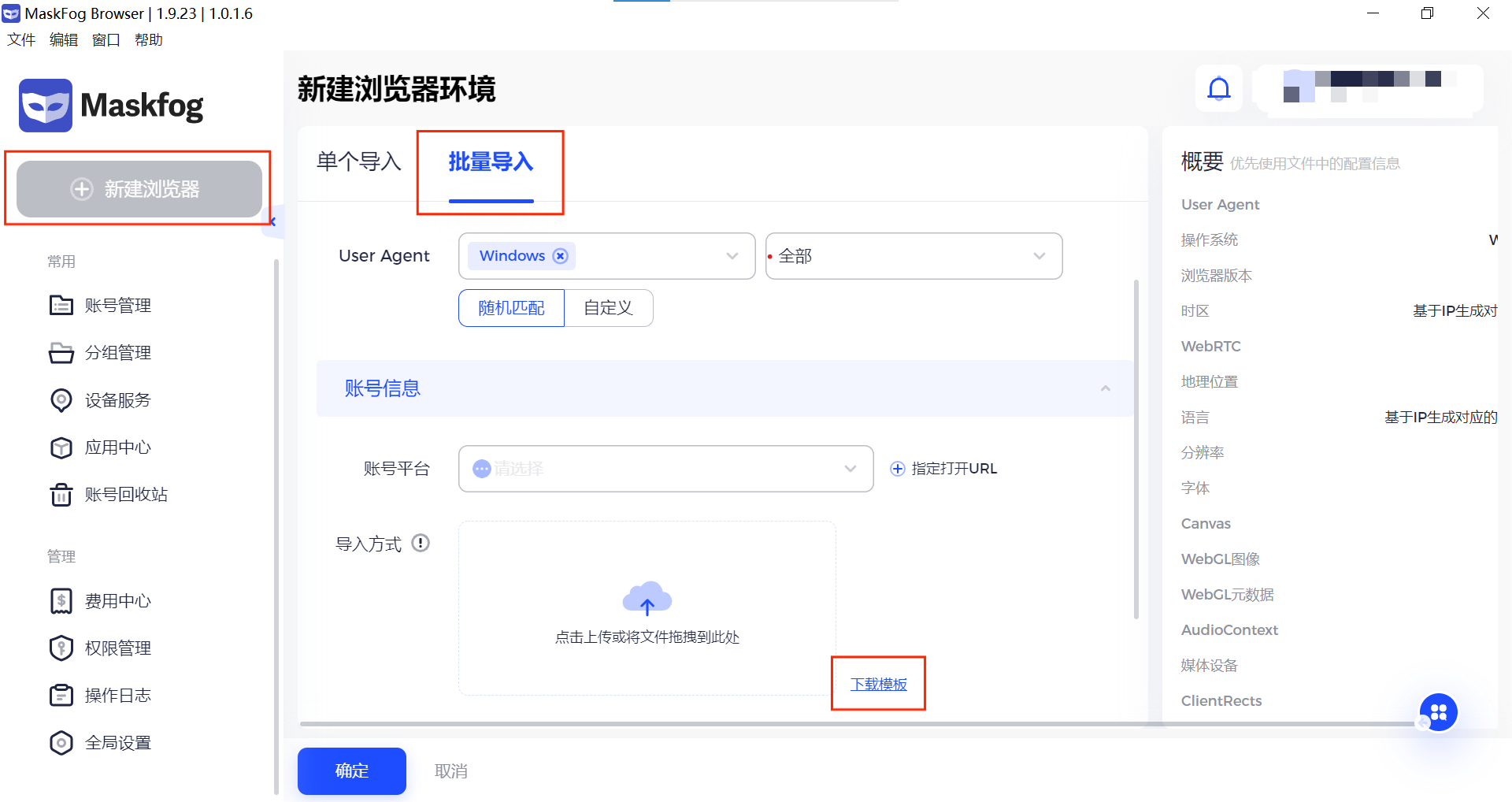
2、点击【下载模板】,使用Office办公软件或WPS,打开下载的xlsx文件:【账号导入模板】
3、填写模板,并保存该excel文件

1. 字段填写说明
1.1 name:浏览器环境名称, 自定义填写,便于管理(选填)
1.2 username:用户账号,填写平台登录账号(选填)
1.3 password:用户密码,填写平台登录密码 (选填)
1.4 cookie:填写平台账号cookie(选填)
1.5 proxytype:填写代理类型,如:lumauto、oxylabsauto、iphtmlauto(必填)
1.6 proxy:选择Maskfog官方设备或自定义设备。自定义设备需填写由供应商提供的代理信息,格式为:代理主机:代理端口:代理账号:代理密码(注:为英文分号)(必填)
1.7 ip:账号最近使用的IP(选填,与countrycode必填其一)
1.8 countrycode:账号最近使用IP的国家,填写国家代码(选填,与IP必填其一)
1.9 ua:填写UserAgent,如无需指定使用的ua则不填写,由系统随机分配(详情可参考如何导入账号)(选填)
1.10 resolution:填写分辨率,如无需指定使用的分辨率则不填写,默认跟随当前电脑(选填)
1.11 remark:备注,自定义填写,便于管理(选填)
2. 上传文件
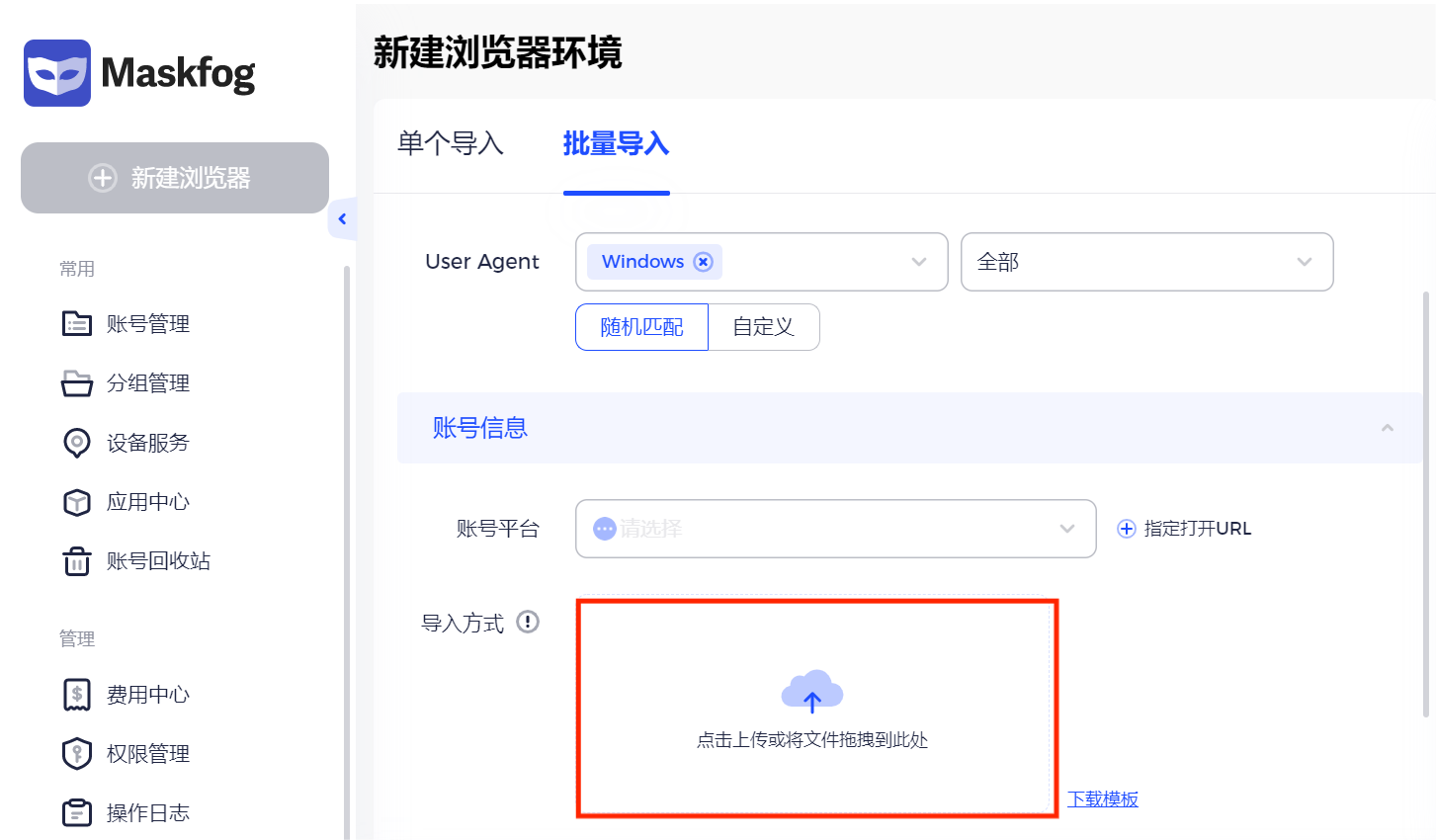
2.1 选择需要访问的账号平台
2.2 点击红框位置,上传已填写文档
2.3 选择您指定的分组或创创建分组注:如没有填写平台账号密码或cookie,请勿勾选校验重复
导入成功之后,可在账号管理界面,点击【打开】,即可打开导入的浏览器环境